MP4格式视频无法播放怎么修?4个修复方法,解决难题
目录
MP4 作为主流视频格式,看似兼容性强,却常因以下问题导致播放失败,出现 “格式不支持”“无法加载”“画面卡顿无声音” 等提示,遇到这种情况,多数是由播放器、文件本身或系统环境的问题导致。本文将按照从易到难的顺序,提供几个修复方法。

一、更换播放器尝试
您正在使用的播放器可能缺少对应的视频解码器。尝试使用以下强大且兼容性好的播放器打开:
VLC Media Player:号称“万能播放器”,内置了极其丰富的解码器,是解决播放问题的首选工具。
PotPlayer:同样是一款功能强大、兼容性极佳的播放器。
二、检查文件扩展名
确保文件的后缀名确实是 .mp4。有时从网络下载的文件可能被错误地命名(如 .avi、.mov 被错误地改为了 .mp4)。
右键点击文件 > “属性”,查看“文件类型”。
如果怀疑有误,可以尝试将后缀名改回其可能的原始格式(如 .mkv),并用VLC播放器尝试打开。
三、重启电脑并更新系统
一个简单的重启可以解决临时的系统进程冲突。同时,确保您的操作系统(Windows/macOS)已更新到最新版本,这能确保系统自带的媒体库和驱动是最新的。
四、使用视频修复工具
牛学长文件修复工具,是一款专业的文件修复工具。它支持修复视频、图片、文档、音频的文件,且其操作简单,对于无法打开、显示 "格式不支持"、部分画面丢失等各种问题都可快速修复。
视频修复步骤:
第1步:打开牛学长文件修复工具,点击“视频修复”功能,点击“添加”或直接拖入损坏的视频文件,支持批量添加多个视频。
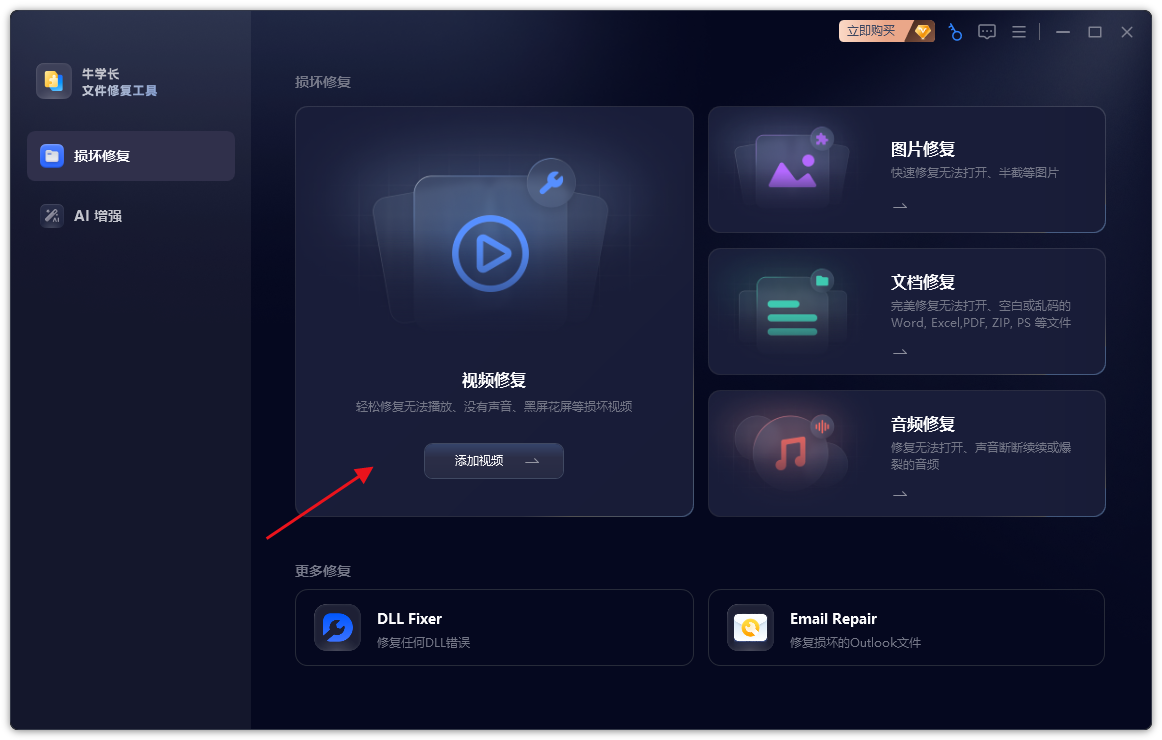
第2步:待视频上传完成后点击“开始修复”,等待软件修复文件。
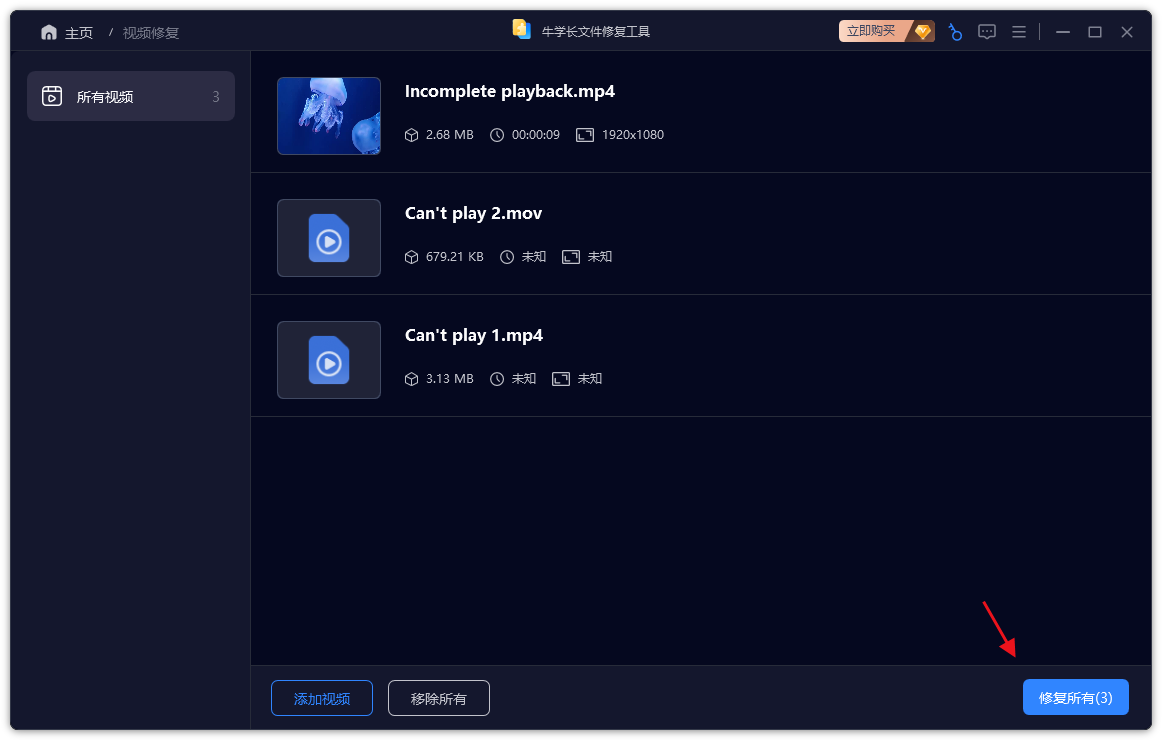
第3步:视频修复成功后,我们可以在列表上点击已修复的视频在线预览修复效果。
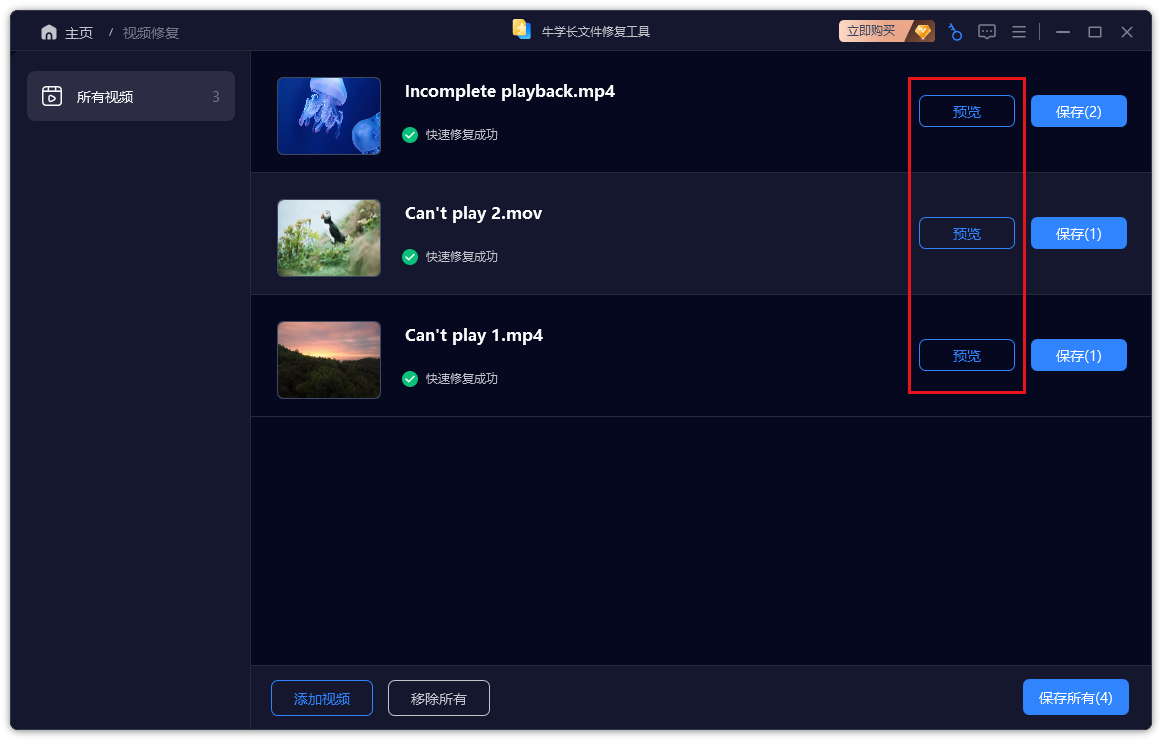
第4步:预览后我们就可点击视频右侧的“保存”按钮导出单个视频,或点击工具的“保存所有”按钮,导出列表中的所有已修复视频。
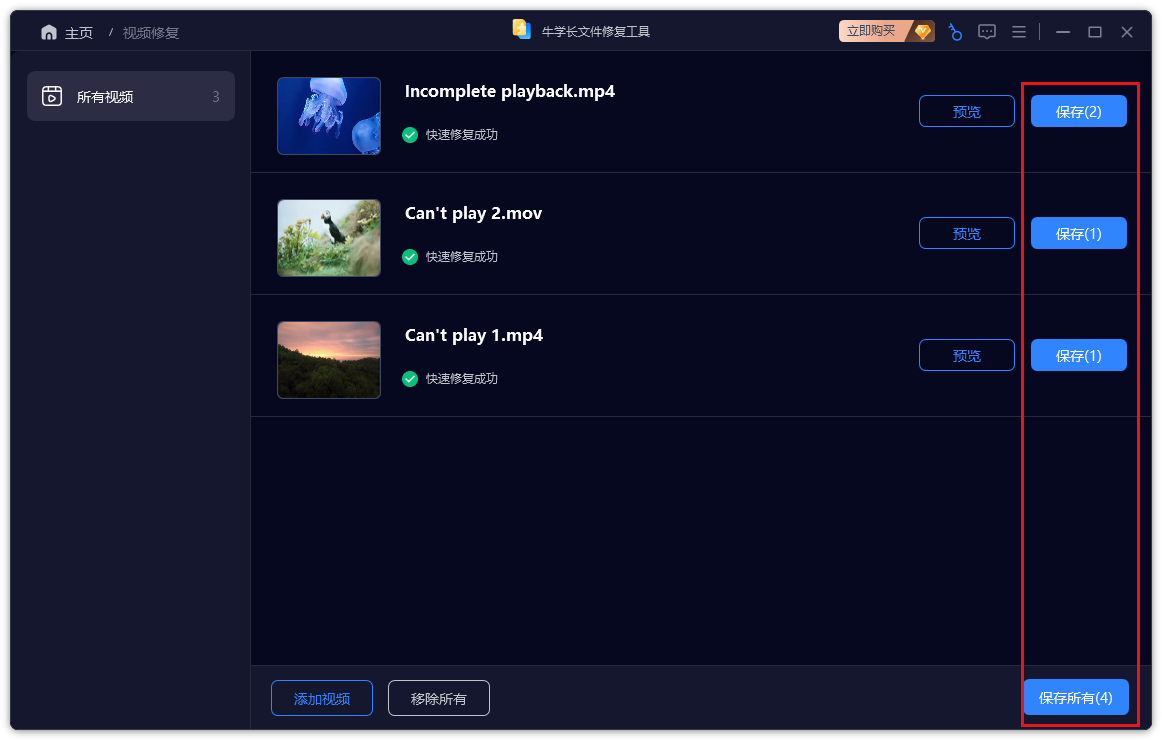
面对MP4播放问题,希望这份详细的指南能帮助您成功修复宝贵的视频文件!